Rychlé způsoby, jak pomocí klávesnice zadat symbol srdce nebo smajlíka
Na smartphonu je to jednoduché, stačí jednou ťuknout prstem na tabulku s emoji a vybrat obrázek podle nálady. Pokud ale používáte chatovací a komunikační aplikace na stolním počítači, většinou píšete delší zprávy než na mobilu a pokud do nich chcete vložit srdíčko nebo smajlíka, musíte je ulovit myší. Taky to nezabere dlouho, ale existuje i rychlejší způsob.
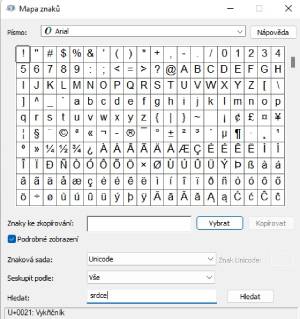
Symbol srdce lze zadat nejrychleji pomocí kombinace kláves [Alt]+[3], ale najdete jej také v Mapě znaků, obr.: Mapa znaků, Windows 11
Asi nejrychlejší cestou k zadání ikony srdce je kombinace kláves [Alt]+[3]. Číslo je nutné zadat na numerické klávesnici. Smajlíka vytvoříte stejným způsobem, jen použijete kombinaci [Alt]+[1].
V Mapě znaků systému Windows zaškrtněte možnost “Podrobné zobrazení” a do políčka “Hledat” napište výraz „srdce“, potom jej můžete zkopírovat, nebo vložit přímo do textu. Spoustu zajímavých znaků v této tabulce najdete, pokud zvolíte písmo Windings nebo Webdings.
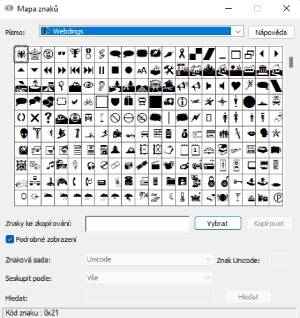
Spoustu zajímavých znaků v této tabulce najdete, pokud zvolíte písmo Windings nebo Webdings, obr.: Mapa znaků, Winodws 11
Některé chatovací programy mají své vlastní klávesové zkratky pro symboly srdce. Pro Facebook chat je to "<3", Skype používá "(l)".

Speciální klávesnice Logitech POP Keys nabídne přímé zadávání oblíbených emotikonů, foto: Logitech
Máte-li na vkládání smajlíků nebo srdíček do textu závislost, zajímavým řešením je unikátní klávesnice Logitech POP Keys, která obsahuje speciální řadu předmapovaných emotikonových kláves, které lze navíc snadno měnit a vybrat tak ty nejoblíbenější. Nastavení klávesových zkratek lze snadno provést v softwarovém nástroji, který dále umožní klávesnici připojit až ke třem zařízením najednou. Klávesnice se s počítačem nebo smartphonem propojuje pomocí 2,4GHz USB donglu a přes Bluetooth.
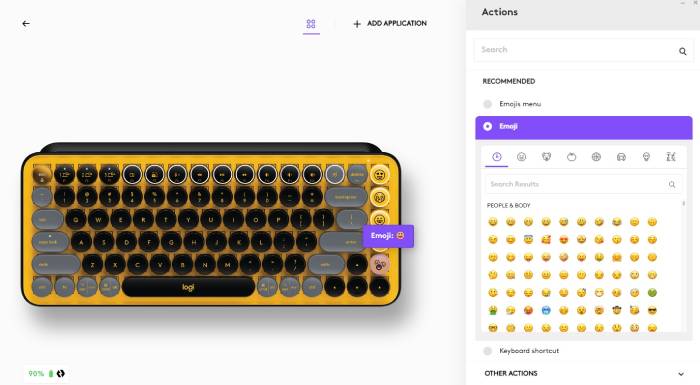
Rozhraní aplikace pro nastavení klávesnice Logitech POP Keys, obr.: aplikace Logi Options+






